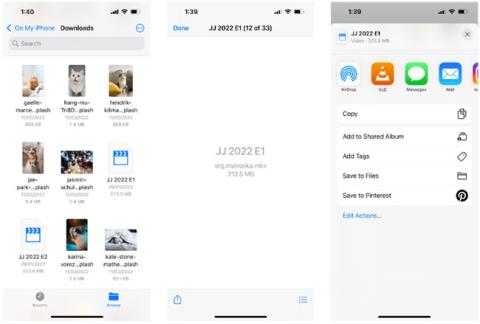Oletko äskettäin ladannut videon verkkosivustolta ja tajunnut, että se oli MKV-tiedosto ? Mitä sinun tulee tehdä, kun iPhonesi tai iPadisi sisäänrakennetut sovellukset tukevat vain videomuotoja, kuten MP4 ja MOV ?
Onneksi MKV-tiedostojen avaamiseen iPhonessa tai iPadissa on ilmainen ratkaisu. Lue seuraava artikkeli oppiaksesi toistamaan MKV-videoita iPhonessa tai iPadissa.
Toista MKV-tiedostoja iPhonessa tai iPadissa VLC:n avulla
VLC on ilmainen mediasoitin, joka on saatavilla tietokoneille, mutta kehittäjät tarjoavat myös mobiilisovelluksia App Storesta ja Play Storesta. Kuten työpöytäversio, myös mobiilisovellus on ilmainen ja sen voi ladata App Storesta.
VLC-sovellus tukee monia tiedostomuotoja, mukaan lukien MKV. Siksi voit toistaa MKV-tiedostoja iPhonellasi tai iPadillasi milloin tahansa ja missä tahansa ilman, että sinun tarvitsee muuntaa näitä tiedostotyyppejä ylimääräisillä kolmannen osapuolen ohjelmistoilla.
Kuinka toistaa ladattuja MKV-tiedostoja iPhonessa/iPadissa
Kun lataat videon iPhoneen tai iPadiin, se tallennetaan Tiedostot -sovelluksen Lataukset -kansioon . Valitettavasti, kun napsautat MKV-videota, näet vain tyhjän sivun, joka näyttää videon nimen ja tiedostokoon.
Joten, kun olet ladannut VLC-sovelluksen, noudata näitä ohjeita toistaaksesi MKV-tiedostoja iPhonessa tai iPadissa:
- Avaa Tiedostot -sovellus ja etsi MKV-videosi.
- Napsauta Jaa -kuvaketta (neliö, jossa on poistumisnuoli).
- Valitse VLC-sovellus.
- MKV-videosi alkaa nyt toistaa VLC-sovelluksessa.

Avaa MKV-video iPhonen VLC-sovelluksessa
Kuinka jakaa MKV-videoita tietokoneen, iPhonen ja iPadin välillä
Jos olet ladannut videon tietokoneellesi, mutta haluat katsoa sen iPhonella tai iPadilla, nopein tapa on jakaa video suoraan VLC-sovellukseen WiFin kautta . Näin:
- Yhdistä sekä iPhonesi (tai iPadisi) että tietokoneesi samaan WiFi-verkkoon.
- Valitse iPhonen tai iPadin VLC-sovelluksessa Verkko-välilehti.
- Ota käyttöön jakaminen Wi-Fin kautta . Tämä luo ainutlaatuisen URL-osoitteen.
- Kirjoita tämä URL-osoite tietokoneesi verkkoselaimen hakupalkkiin ja paina Enter.
- Lisää videotiedosto napsauttamalla avautuvalla verkkosivulla Lisää (+) -kuvaketta.
- Kun latauspalkki saavuttaa 100 %, video on lisätty onnistuneesti VLC-soittolistaan.
- Siirry iPhonessa tai iPadissa Video-välilehdelle. Nyt voit katsoa videoitasi mobiililaitteellasi.

Jaa MKV-videoita tietokoneen, iPhonen ja iPadin välillä
Vaikka Applen oletussovellukset eivät tue MKV-videotiedostoja, sinun ei tarvitse tuhlata aikaa niiden muuntamiseen ja vaarantaa videon laadun vaarantumisen.
VLC-sovelluksen avulla voit helposti toistaa MKV-tiedostoja iPhonella ja iPadilla. Mutta kun lataat videoita verkosta, varmista, että et riko tekijänoikeuslakeja!